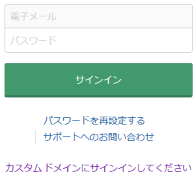システム管理者のクイックスタート
このクイックスタートは、ユーザーを管理するとともに Diligent One アカウントに関連する組織の設定を行う必要がある管理者を対象にしています。
作業を開始する前に
Diligent One アカウントを管理するにはシステム管理者である必要があります。
ワークフロー

1. Launchpad にサインインする
- Launchpad を開きます。
- 次のいずれかを実行します。
- 電子メール アドレスとパスワードを入力して、[サインイン]をクリックします。
サインイン情報が不明の場合は、システム管理者にお問い合わせください。
- [カスタム ドメインにサインインしてください]をクリックし、御社のカスタム ドメインを入力し、[続行]をクリックします。
カスタム ドメインが不明の場合は、システム管理者か、または御社の SSO(シングルサイン オン)を設定する担当者にお問い合わせください。
結果 Launchpad にサインインしました。
- 電子メール アドレスとパスワードを入力して、[サインイン]をクリックします。
2. チームのメンバーを追加する
- [プラットフォームの設定]>[ユーザー]をクリックします。
- [ユーザーの追加]をクリックします。
- チーム メンバーの名前と電子メールを入力します。
- 省略可能。チーム メンバーにロールとサブスクリプションを割り当てます。
- ロール 以下を参照 システム レベルのユーザー タイプとグループ ロール
- サブスクリプション 以下を参照 ライセンスとサブスクリプションのアクセス許可の管理
- レポートロール レポート アプリのアクセス許可を参照してください
- [招待の送信]をクリックします。
- 手順 1 ~ 5 を繰り返して各チーム メンバーを追加します。
結果 チーム メンバーは、Launchpad に追加され、御社の Diligent ソフトウェアへのアクセス方法が記載された招待メールを受信します。招待メールを承諾すると、チーム メンバーは[アクティブ]として一覧に表示されます。
メモ
Diligent One プラットフォームでは、アクセント記号またはアルファベット以外の文字が含まれる電子メールアドレスはサポートされません。
3. 組織の設定を更新する
- [プラットフォームの設定]>[組織]をクリックします。
- [組織を更新]をクリックします。
- 会社のロゴ、レポートの色、セキュリティ設定をカスタマイズします。
結果 組織の設定が更新されます。